怎样将两张图片打印在一张纸上 怎么在一张纸上打印两张照片
更新时间:2024-04-02 11:47:14作者:yang
在现代科技的发展下,我们可以通过电脑和打印机轻松地将两张图片打印在一张纸上,只需简单的操作,就能实现这一目标。通过合理的设置和调整,可以让两张照片完美地呈现在同一张纸上,不仅省纸节约资源,还能让照片更加紧凑美观。在生活中这样的技巧能够提高我们的效率和节约我们的成本,是一项非常实用的技能。
操作方法:
1.同时选中两张图片,鼠标放在任何一张图片“右击—打印”。如图:
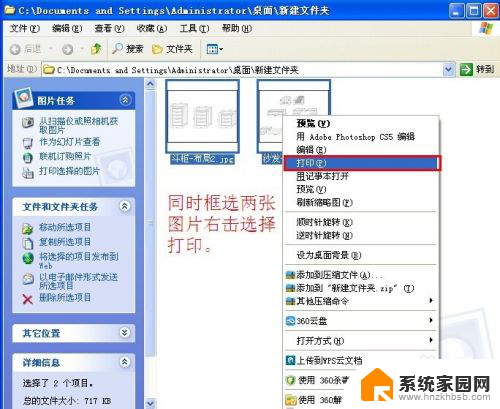
2.单击“下一步”。如图:
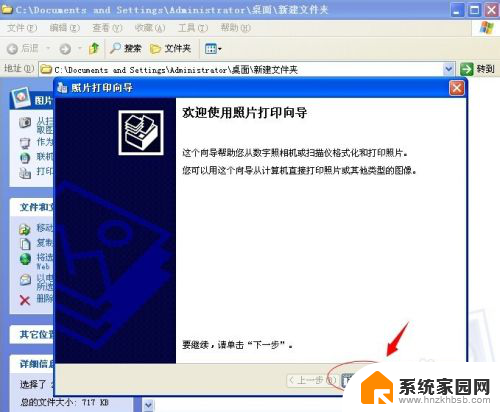
3.检查图片是否都选中,如果没有。在图片右上角打勾,然后单击“下一步”。如图:
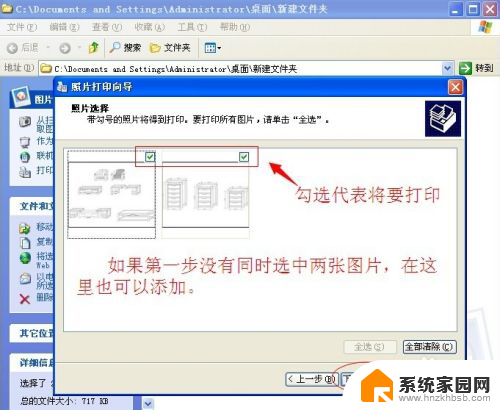
4.打开“打印首选项”设置纸张类型和打印质量。如图:
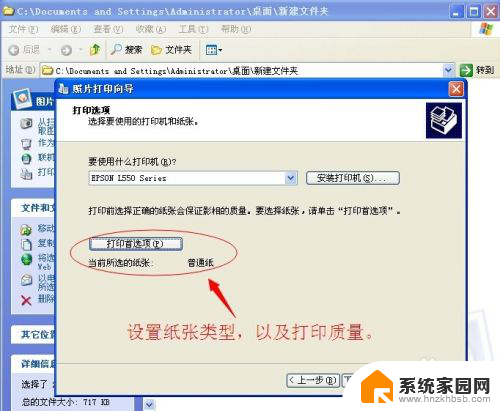
5.设置好纸张类型和打印质量后单击“下一步”。如图:
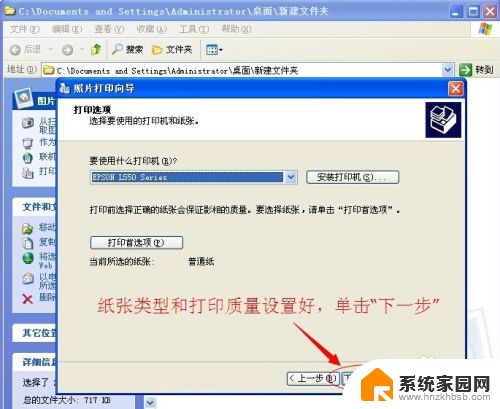
6.选择打印布局,单击“下一步”。如图:
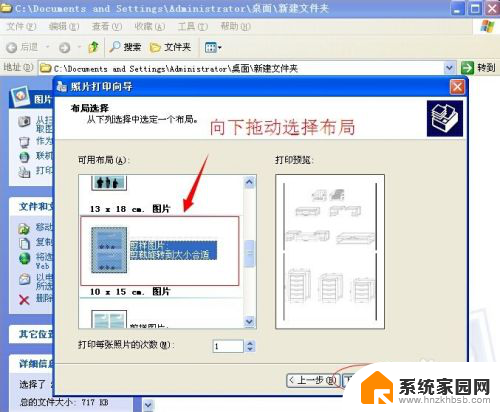
7.正在打印…… 如图:
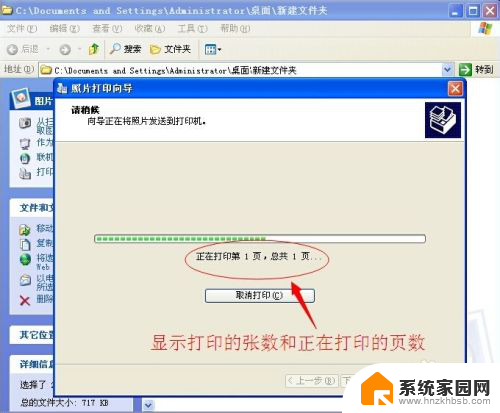
8.单击“完成”。如图“
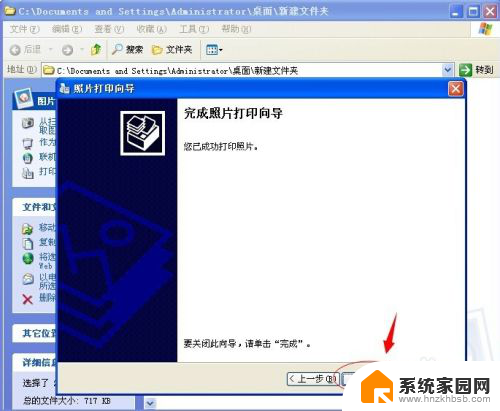
以上就是将两张图片打印在一张纸上的方法,请按照以上步骤操作,希望对大家有所帮助。
怎样将两张图片打印在一张纸上 怎么在一张纸上打印两张照片相关教程
- 两张图片打印在一张纸的正反面 在同一张纸的正反两面上打印两张不同的图片的方法
- 手机上两张照片怎么合成一张 手机如何合成两张照片
- 怎么多张图片一起打印 多张图片在一张A4纸上快速打印的步骤
- 电脑几张图片怎么拼成一张打印 如何将几张照片合并成一张电脑壁纸
- 打印一张纸打印两页 如何调整打印机设置实现一张纸打印两页
- 怎么把4张照片合成一张图片 电脑如何用软件将几张照片拼贴成一张
- 电脑打印机怎么调纸张大小 打印机纸张大小设置步骤
- wps怎么将两张图片并列 wps怎么将两张图片并排显示
- 电脑怎么打印多张图片 如何快速打印多张图片
- 打印机怎么添加纸张规格 打印机如何设置纸张大小
- 台式电脑连接hdmi 电脑连接显示器的HDMI线怎么插
- 电脑微信怎么在手机上退出登录 手机怎么退出电脑上的微信登录
- 打开检查作业 如何使用微信小程序检查作业
- 电脑突然要求激活windows 如何解决电脑激活Windows问题
- 电脑输入密码提示错误 电脑密码输入正确却提示密码错误
- 电脑哪个键关机 电脑关机的简便方法是什么
电脑教程推荐